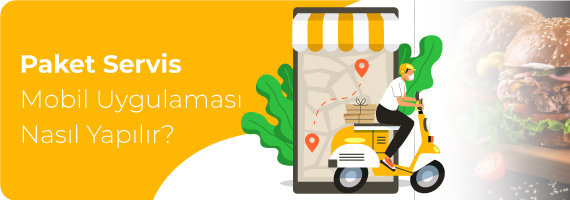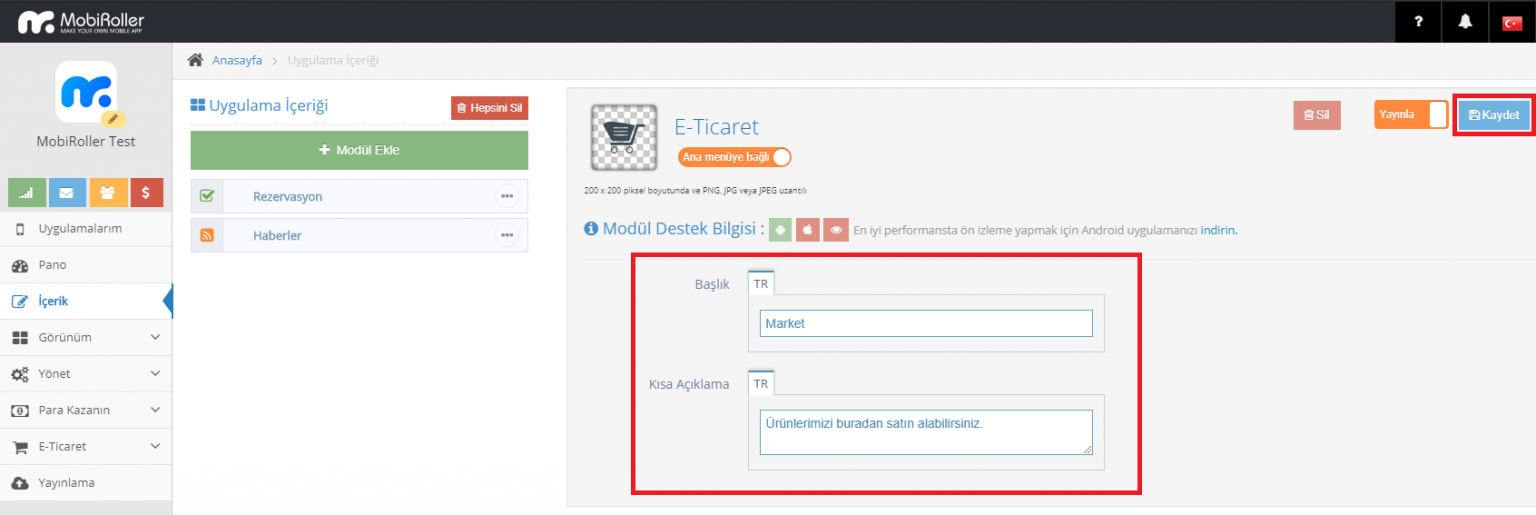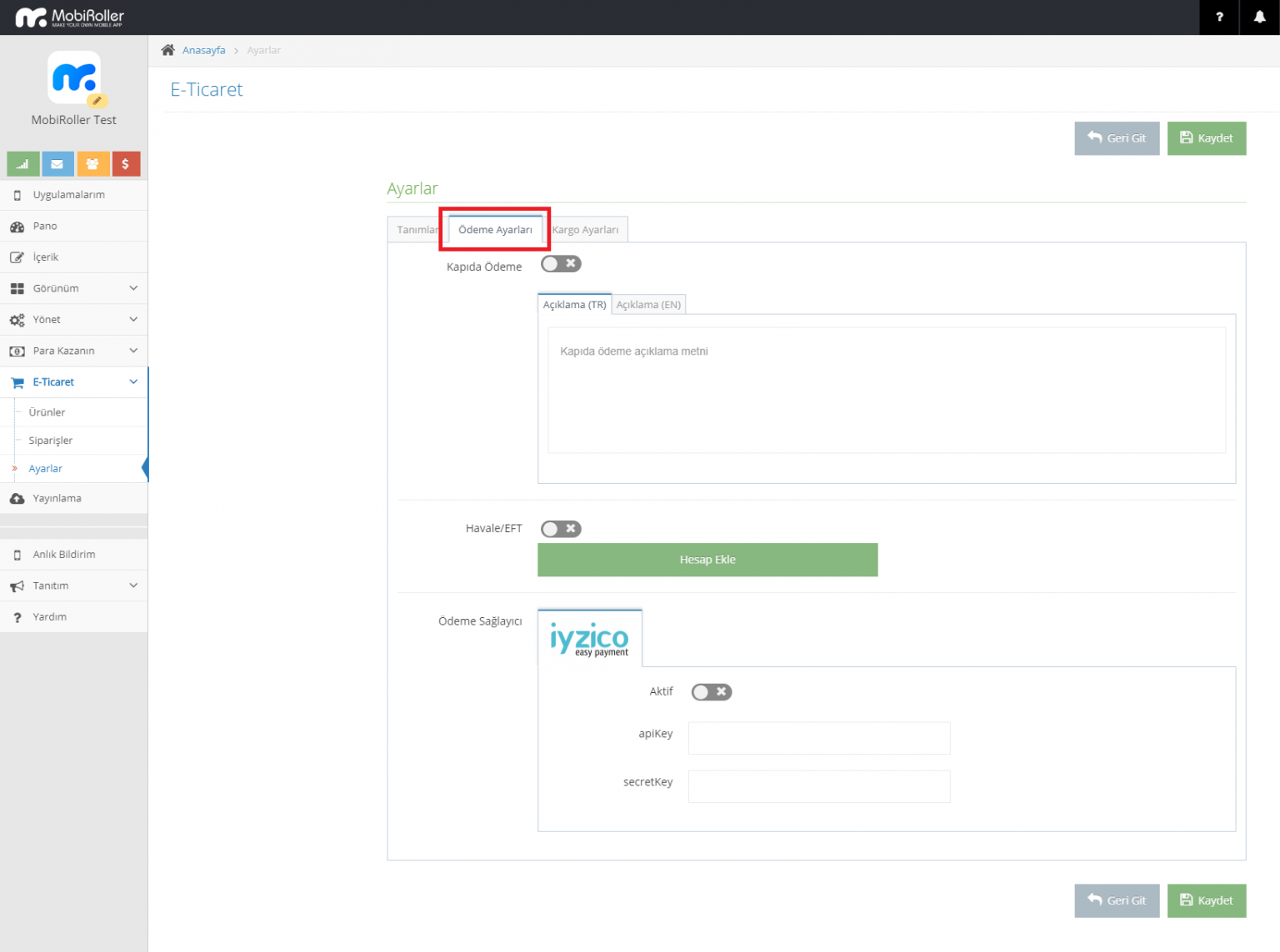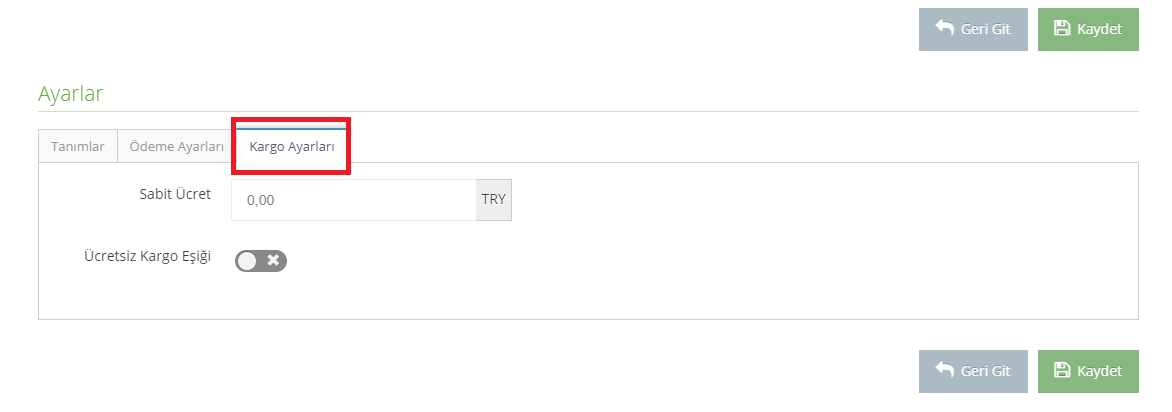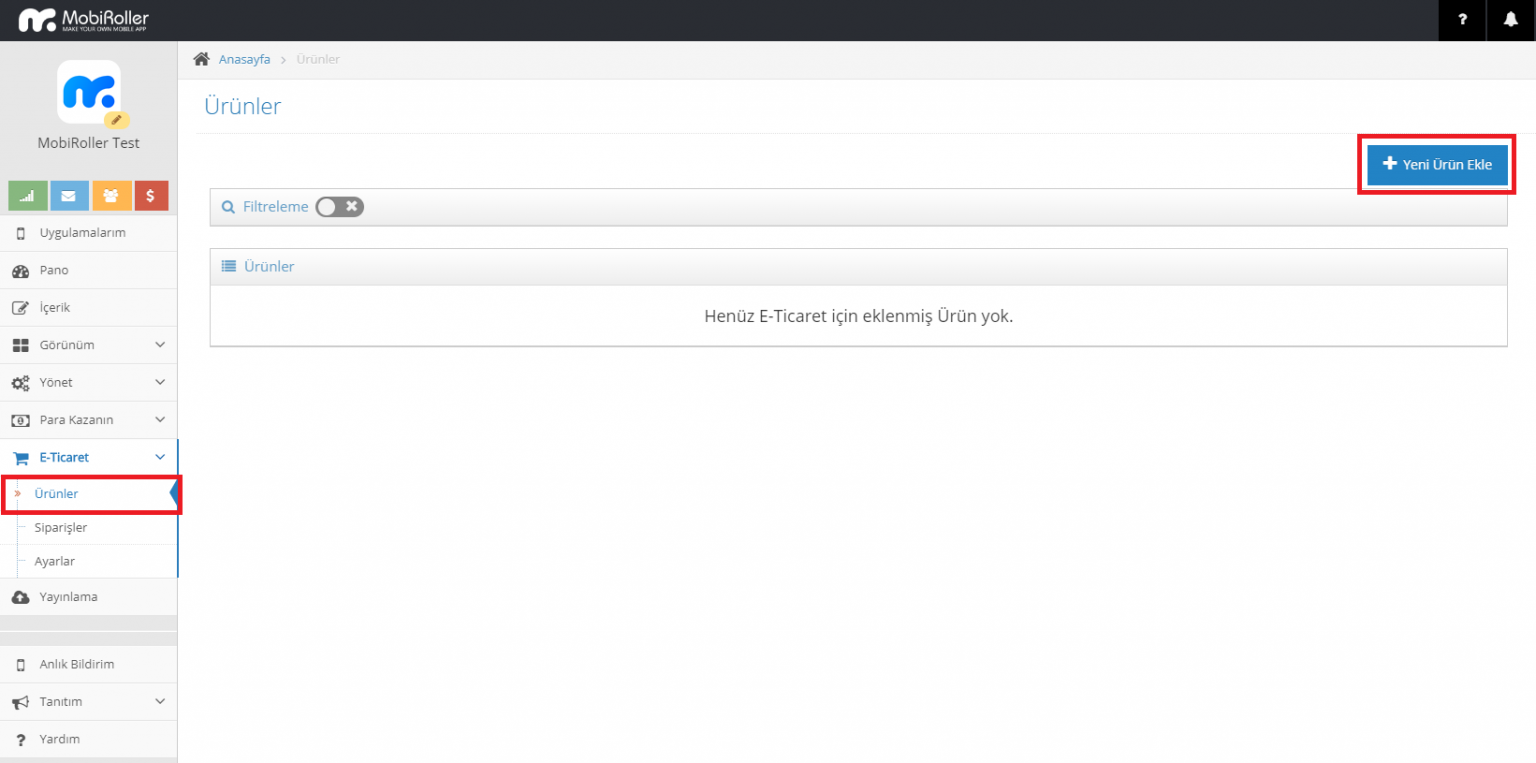İşletmeniz ya da müşterileriniz için Paket Servis-Restoran mobil uygulaması yapmak artık çok kolay! 😎
Merhaba, Mobiroller ile paket servis ve restoran uygulamalarının nasıl yapılacağı hakkında bir yazı hazırladık. Bu yazıda yer alan adımları takip ederek sizde kendi paket servis mobil uygulamanızı hazırlayabilir yada müşterilerinize sunabilirsiniz.
👇
Ülkemizin ve tüm dünyanın içinde bulunduğu pandemi nedeniyle en az temasla sipariş almak ve teslim etmek çok fazla önem kazandı. Bu sebeple sizde sipariş alıp yönetebileceğiniz ve anlık bildirimlerle kampanya sunabileceğiniz bir mobil uygulama yapabilirsiniz. Nasıl mı?
Hadi Başlayalım! 🚀
Öncelikle Burgo Burger – Örnek Paket servis mobil uygulamamızı incelemek için buraya tıklayınız.
Sormak istediğiniz sorular ya da uygulama hazırlatmak için aşağıda bulunan Görüşme Talep Et butonu ile bize talep bırakabilirsiniz.
Görüşme Talep Et!
🚀
Uygulama hazırlamak için buradan Mobiroller paneline giriş yapınız. Sol menüde yer alan içerik butonu ile modül ekleme sayfasına geçiş yapabilirsiniz.
Uygulama içinde kullanacağınız modülleri bu sayfa ile ekleyeceğiz. Öncelikle ürün girişi yapıp, sipariş alacağımız E-Ticaret modülünü uygulamaya ekleyeceğiz.
Aktif modüller listesinden E-Ticaret modülünü bulup Uygulamaya Ekle butonuna tıklayın. Karşınıza gelecek ekranda sizlerden iki bölüm doldurmanız istenecek. Bu bölümler:
- Başlık: Uygulama içerisinde E-Ticaret modülünüz bu isimle görünecektir.
- Kısa Açıklama: Bu kısım uygulama başlığının hemen altında görünecektir. Satışlarınız ya da ürünleriniz hakkında kısa bilgi verebileceğiniz bir alandır.
Bu alanları doldurduktan sonra sağ üstte bulunan Kaydet butonuna basarak kaydediniz.
Bu aşamadan sonra E-Ticaret modül için ayarlarını yapmanız gerekmektedir. Sol menüdeki E-Ticaret kısmında bulunan Ayarlar sekmesine tıklayın.
E-Ticaret menüsünde 3 farklı başlıktan oluşmaktadır.
- Ürünler: Ürünleri uygulamaya satış için ekleyeceğiniz menüdür.
- Siparişler: Ürünlerinizi ekledikten sonra gelen siparişlerinizi yönetebilirsiniz. Siparişler bölümü, uygulama içerisinden aldığınız siparişleri ayrıntılı bir şekilde görebileceğiniz ekrandır.
- Ayarlar: Uygulama satış ekranınız ayarlarınızı yapabileceğiniz ekrandır.
Ayarlar
1- Tanımlar
Tanımlar sekmesindeki alanlar şu şekildedir:
- Para birimi
- Teslimat Koşulları
- İade ve İptal Şartları
- Mesafeli Satış Sözleşmesi
- Bilgilendirme E-Postası
Tanımlar ayar sayfası hakkında detaylı bilgiye ve ekran görüntülerine buradan ulaşabilirsiniz.
2.Ödeme Ayarları
Kullanıcılarınızın uygulama içinde kullanabileceği ödeme türlerini bu sekmeden ayarlayabilirsiniz.
Bu alanda kullanıcılarınıza sunabileceğiniz üç farklı ödeme seçeneği mevcuttur;
- Kapıda Ödeme
- Havale&EFT
- Ödeme Saylayıcısı(iyzico).
Ödeme ayarları sayfası hakkında detaylı bilgiye ve ekran görüntülerine buradan ulaşabilirsiniz. buradan ulaşabilirsiniz.
3.Kargo Ayarları
Kullanıcılarınızın uygulama içinde vereceği siparişlerin kargo ayarlarını bu sekmeden yapabilirsiniz.
Bu alanda yapabileceğiniz iki ayar mevcuttur;
- Sabit Ücret
- Ücretsiz Kargo Eşiği
Kargo ayarları sayfası hakkında detaylı bilgiye ve ekran görüntülerine buradan ulaşabilirsiniz.
Bu alanları doldurduktan sonra Kaydet butonuna tıklayın.
Ürünler
Ayarlar sonrasında ürünlerinizi satış için ekleyebilirsiniz.
Sol menüde bulunan E-Ticaret sekmesindeki Ürünler butonuna tıklayınız. Karşınıza boş bir ürün ekleme sayfası çıkacaktır.
Sağ üstte bulunan Yeni Ürün Ekle butonuna tıklayınız.
Yeni Ürün Ekleme ekranında tamamlanması gereken bazı bölümler mevcut:
- Ürün Bilgileri (Uygulamada gözükecek olan bilgiler)
- Ürün Bilgileri
- Ürün Görselleri
Yeni ürün ekleme bölümünde ürün bilgilerini girmeniz gerekmektedir.
Ürün Adı: Ürününüzün uygulamada gözükecek olan adını bu alana yazınız.
Açıklama: Ürününüzü açıklayıp, özelliklerini anlatabileceğiniz kısımdır. Bu alanda ayrıntılı ve satışınız için göz alıcı bir bölüm oluşturmanız gerekmektedir.
Ürün ekleme sayfası hakkında detaylı bilgiye ve ekran görüntülerine buradan ulaşabilirsiniz.
Siparişler
Ürünlerinizi ekledikten sonra gelen siparişlerinizi yönetebilirsiniz. Siparişler bölümü, uygulama içerisinden aldığınız siparişleri ayrıntılı bir şekilde görebileceğiniz ekrandır.
Sol menüde bulunan E-Ticaret sekmesindeki Siparişler butonuna tıklayınız.
Siparişler ekranı iki bölümden oluşmaktadır:
Filtreleme: Filtreleme butonunu aktif hale getirirseniz, siparişlerinizi belirlediğiniz bir filtrelemeyle düzenleyebilirsiniz. Filtreleme geçicidir, sadece sipariş listenizi düzenlemenize yarar ve sadece siz görebilirsiniz. Özellikle aradığınız bir siparişi uzun listenizin içinden kolayca bulmanıza yarayabilir. Filtreleme özelliğini ürünlerinizi listelerken de kullanabilirsiniz.
Siparişler: Bu kısımdan bütün siparişlerinizi toplu olarak görebilirsiniz. Herhangi bir siparişin sağ tarafında bulunan pencere ikonuna tıklarsanız siparişinizin ayrıntılı bilgisine ulaşabilir ve durumunda değişiklik yapabilirsiniz. Henüz incelenmemiş siparişler, listenizde turuncu renkte gözükecektir.
Detaylı sipariş ekranın görüntüleri ve sayfa bilgilerine buradan ulaşabilirsiniz.
💡
Tebrikler, bu ayarları yaptıysanız E-Ticaret modülünü eklediniz.
Şimdi uygulamanıza değer katacak diğer modüller hakkında konuşabiliriz.
- Müşterilerinizin sizinle iletişime geçmelerini sağlamak için; iletişim, form yada hemen ara modüllerinden birini kullanabilirsiniz.
- Göndermiş olduğunuz anlık bildirimleri otomatik olarak kaydetmek için mesaj kutusu modülü kullanabilirsiniz. Mobil başlığını Kampanyalar olarak değiştirerek kampanya modülü yaratabilirsiniz.
- Sosyal medya hesaplarınız için ilgili facebook, twitter, instagram vb. modülleri kullanabilirsiniz.
- Ayarlar modülü ekleyerek de kullanıcılarınıza uygulama ayarlarını değiştirme şansı verebilirsiniz.
İstediğiniz menü tipi ve tasarım ile uygulamanızı hazırlayabilir ve kullanıma sunabilirsiniz.
Burgo Burger – Örnek Paket servis mobil uygulamamızı incelemek için buraya tıklayınız.
Sormak istediğiniz sorular ya da uygulama hazırlatmak için aşağıda bulunan Görüşme Talep Et ile bize talepte bulunabilirsiniz.